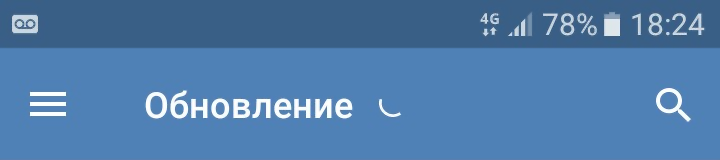Как распечатать переписку в контакте. Переписка SMS и её перенос на компьютер. А что дальше
Как прочитать детализацию текста чужих СМС? Переписка SMS и её перенос на компьютер Можно ли распечатать переписку в контакте.
Всем хорошо известно, что чтение текстов на мерцающем экране компьютерного монитора — занятие не из приятных. Кроме того, внимание рассеивается и очень трудно выделять по-настоящему ваши мысли в сплошном потоке информации. Обновите Whatsapp на телефоне до последней версии, на нашем сайте.
Многие продвинутые пользователи предпочитают использовать полезную функцию информатики — распечатать большие тексты и затем спокойно перечитать на сон крадущий на привычном и удобном бумажном формате.
Как распечатать чаты в WhatsApp
Проблема в том, что прямая распечатка сообщений WhatsApp невозможна. Ведь это просто маленькое приложение и там нет функций, как в Microsoft Office. Тем не менее, простые шаги помогут вам получить полный текст всех ваших переговоров в вацапе в благоприятном для восприятия текстовом виде. Как же это делается? Пойдем классическим обходным путем. Распечатать нельзя — можно отправить архив по электронной почте. Вот именно — заархивированные переговоры без проблем можно переслать самому себе по имейлу и получить тексты в просто формате акже— можно отредактировать чат в текстовом редакторе и уже оттуда распечатать, используя простое сочетание клавиш P+Ctrl.

Когда вы отправляете чат на электронную почту, там нужно будет выбрать формат:
- Вы хотите получать только текст.
- Вы хотите получать заодно и все медиа файлы, фотографии и так далее.
Почта работает довольно-таки медленно, и если вы пытаетесь отправить очень тяжелые файлы — задача зависает, и в итоге вы ничего не отправите. Для оправки по имейл больших видеофайлов их нужно заархивировать. Например, если у вас есть архиватор WiNZip или RaR вы можете одновременно создать архив и отправить его по почте абоненту прямо из проводника Windows. Как видите — вопрос распечатки чатов решается просто. Нельзя распечатать изнутри? Можно отправить самому себе по почте.
Если требуется распечатать переписку с телефона, из whatsapp, viber, в контакте, с почты, тогда предлагаем подробные инструкции, следуя которым вы сможете без проблем напечатать сообщения на бумаге с помощью принтера.
Как печатать переписку сообщений из Whatsapp
Сначала нужно заархивировать все сообщения, и только потом отправить их на свой email для последующей распечатки. В устройствах Андроид архив делается так:
- Выбирайте нужный чат, удерживайте его пальцем и нажимайте на опцию «Архивировать».
- Дальше нужно зайти в Настройки, здесь выбрать закладку «Чаты», потом «История чатов» и задать – Отправить чат по электронной почте:
Теперь можно отправить переписку на свой адрес, а дальше распечатать ее привычным способом.
Печатаем переписку из viber
Есть два варианта решения. Можно просто открыть чат, выделить нужные сообщения, щелкнуть по ним правой кнопкой мышки и нажать «Копировать». Затем вставить текст в документ Ворд и распечатать на принтере. Другой способ более сложный, но он позволяет получить более подробный список сообщений с датами и временем.
Сначала откройте мессенджер и перейдите в Настройки:

Выберите закладку «Вызовы и сообщения», а далее «Отправить историю»:

На экране должно появится «Создаем файл резервной копии», после этого будет виден список мест, куда вы можете отправить переписку: соцсети, чаты, почта. Вам нужно выбрать значок с электронной почтой и ввести свой адрес:

В итоге на вашу почту придет сообщение с вложением, которое нужно будет разархивировть и распечатать на домашнем принтере.
Если хотите в суде использовать распечатку переписки в Вайбере, тогда ее подлинность должны подтвердить свидетели и нотариус. В некоторых случаях требуется заключение эксперта.
Как печатать переписку с телефона
Вы можете обратиться за помощью в сервисный центр оператора связи или распечатать смс со своего телефона самостоятельно, но для этого потребуется специальное ПО. Как правило оно есть на установочном диске, который идет со смартфоном. Можно использовать бесплатную MyPhoneExplorer:

- Запустите программу на компьютер и подключите к нему смартфон посредством USB-шнура, Bluetooth или Wi-Fi.
- Синхронизируйте sms и распечатывайте в любом удобном текстовом редакторе.
Печатаем переписку с ВК
Самый простой способ – выделить переписку, скопировать и вставить в текстовый редактор. А дальше можно отправлять на печать. Или можно сделать скриншот чата и распечатать как изображение.
Печатаем переписку из почты
Есть несколько простых способов:
- Открываете письмо, которое нужно распечатать. Вверху есть строка Ответить/Переслать/Удалить и т.д. Здесь может быть либо значок принтера, как в почте мейл.ру, либо в настройках команда Распечатать.

- Можно просто скопировать текст письма, создать новый документ Ворд и вставить содержимое. А дальше все по плану – Файл/Печать…
Статья о том, как распечатать переписку, написана при поддержке специалистов копировального центра
Несмотря на стремительное развитие телекоммуникационных сетей, а также развитие интернет-услуг операторами из-за перехода на новые стандарты связи, SMS-сервис текстовых сообщений продолжает пользоваться стабильной популярностью у людей.
3 рабочих способа получения SMS-переписки:
Благодаря грамотной ценовой политике компаний, предоставляющих услуги мобильной связи, отправка таких сообщений стоят очень дешево, что и обуславливает активное использование услуги жителями России. Вместе с тем, часто возникает необходимость контролировать переписку близких людей, например детей или проблемных родственников (например, с разного рода зависимостями – наркомания, игромания, секты и т.п.).
Современные технологии позволяют стороннему человеку читать чужие СМС сообщения, используя для этого разные методы организации такого процесса. Рассмотрим их детально.
Переадресация SMS от оператора
Часть отечественных операторов мобильной связи, в том числе такие гиганты, как Мегафон и МТС, предлагают своим абонентам, так называемую услугу переадресации SMS сообщений. Сервис UMS (Мегафон) и SMS Pro (МТС) позволяет настроить отсылку дубликатов или оригиналов сообщений на отдельный номер телефона или в базы данных компании, доступ к которым можно получить через фирменные дистанционные веб-сервисы удалённого управления и мониторинга телефонного номера.
При этом на телефон абонента, который подключен к услуге, не приходит никаких дополнительных оповещений о процессе отправления дублей/оригиналов SMSсок куда-либо. Для того, что организовать такой вид мониторинга чужих SMS, необходимо иметь хотя бы кратковременный доступ к мобильному человека, чтобы успеть активировать услугу и правильно настроить её. При таком способе можно читать даже удаленные с телефона смс.
Шпионские приложения для телефонов iPhone и Android
Одним из самых распространённых способов перехвата чужих SMS сообщений, является установка на телефон требуемого человека, специального приложения. Такую программу для чтения чужих смс можно скачать или купить в интернете. Установить её можно как вручную, на краткое время, завладев мобильным телефоном, так и посредством мобильных вирусов через удаленный доступ к телефону без ведома владельца.
Такие программы не обнаруживаются путём просмотра содержимого памяти телефона, маскируются в запущенных «процессах» и позволяют получать дубликаты СМСок на сторонний номер, электронную почту или какой-либо специализированный интернет-сервис в режиме онлайн.
Наиболее популярные и распространённые приложения такого рода – это Sms2spy, Talklog, Hellospy, CellAgent, «Слежка за телефоном».
Силовые ведомства или «свой человек» у оператора
Есть способы прочитать СМС-сообщения чужого телефона, без необходимости получения кратковременного доступа к мобильному гаджету абонента, однако они незаконны и уголовно наказуемы. Если у вас есть знакомый, работающий в обслуживающем центре оператора и имеющий широкий доступ к внутренним сервисам компании, то он может «достать» детализацию SMSсок для конкретного номера телефона.
Аналогично, сотрудники силовых ведомств по запросу получают от оператора детализацию переписки для конкретного абонента, которая может быть передана стороннему лицу. Естественно, оба вышеозначенных способа незаконны, а на самих сотрудников могут быть заведены уголовные/административные дела с увольнением из организаций, если данные действия будут обнаружены вышестоящим руководством, однако за приличное вознаграждение или же «по хорошим связям», такой «сервис» практикуется регулярно.
Исходя из вышеперечисленных сложностей и рисков, стоит понимать, что такие услуги стоят очень дорого. Если у вас нет возможности потратить значительные средства (десятки тысяч рублей), то лучше забыть об этом и попытаться что-то сделать бесплатно, получив доступ к мобильному телефону. Если вам предлагают подобные услуги дёшево – вас 100% обманут.
Остерегайтесь мошенников
Не задумываясь, игнорируйте предложения интернет-сервисов чтения чужих SMS сообщений, которые предлагают такие услуги за символическую плату (чаще всего это платная SMS на короткий номер), без детального описания процедуры организации процесса и с заверениями в том, что для получения детализации СМС стороннего абонента не нужно проводить никаких манипуляций над его телефоном – практически в ста процентах случаях вы нарветёсь на мошенников. Та же история и с анонимными людьми, предлагающими такие услуги на форумах и в социальных сетях.
Статьи и Лайфхаки
Достаточно популярной остаётся переписка смс, поэтому часто на телефонах пользователей скапливается множество отправленных и принятых посланий.
Иногда у абонента также может возникнуть желание перенести сообщения на компьютер – в случае, если они представляют особую ценность, в качестве доказательств в суде, либо просто на память.
Как перенести сообщения на ПК
Чтобы скопировать SMS-переписку на компьютер или ноутбук, следует подключить сотовый телефон – через инфракрасный порт, кабель или Bluetooth.
Проще всего сделать это, конечно же, через data-кабель. На сегодняшний день он входит в комплект поставки очень многих мобильных устройств, хотя приобрести его можно и отдельно.
- Итак, телефон подключают к компьютеру, после чего его распознаёт операционная система и сообщает об этом. Иногда для корректной работы может потребоваться установка специального драйвера или программы.
- К примеру, телефоны фирмы Nokia становятся совместимыми с ПК благодаря PC Suite, которую можно скачать с русскоязычного официального сайта самого производителя.
- После установки такой программы её открывают и выбирают в меню опцию «Сообщения». После обновления данных выбирают «Исходящие» или «Входящие» послания.
- Сообщения отмечают, затем нажимают «Файл» ? «Экспорт», а также указывают тип файла и место сохранения.
- Если переписка переносится на компьютер при помощи Bluetooth, главный момент – это обеспечение правильности соединения. В настройках самого телефона активируют Bluetooth, после чего само устройство вставляют в USB-порт.
- Компьютер идентифицирует устройство и устанавливает программное обеспечение. Далее пользователь выбирает поиск устройств в открывшемся окне, и нажимает раздел сопряжения устройств.
- После установки соединения выбирают опцию «Передача файлов». С помощью неё информацию можно скопировать как с компьютера на телефон, так и наоборот. И наконец, можно воспользоваться и инфракрасным портом – если таковой, конечно, имеется в самом телефоне.
Как распечатать переписку?
Если требуется распечатать переписку с телефона, из whatsapp, viber, в контакте, с почты, тогда предлагаем подробные инструкции, следуя которым вы сможете без проблем напечатать сообщения на бумаге с помощью принтера.
Как печатать переписку сообщений из Whatsapp
Сначала нужно заархивировать все сообщения, и только потом отправить их на свой email для последующей распечатки. В устройствах Андроид архив делается так:
- Выбирайте нужный чат, удерживайте его пальцем и нажимайте на опцию «Архивировать».
- Дальше нужно зайти в Настройки, здесь выбрать закладку «Чаты», потом «История чатов» и задать – Отправить чат по электронной почте:

Теперь можно отправить переписку на свой адрес, а дальше распечатать ее привычным способом.
Печатаем переписку из viber
Есть два варианта решения. Можно просто открыть чат, выделить нужные сообщения, щелкнуть по ним правой кнопкой мышки и нажать «Копировать». Затем вставить текст в документ Ворд и распечатать на принтере. Другой способ более сложный, но он позволяет получить более подробный список сообщений с датами и временем.
Сначала откройте мессенджер и перейдите в Настройки:

Выберите закладку «Вызовы и сообщения», а далее «Отправить историю»:

На экране должно появится «Создаем файл резервной копии», после этого будет виден список мест, куда вы можете отправить переписку: соцсети, чаты, почта. Вам нужно выбрать значок с электронной почтой и ввести свой адрес:

В итоге на вашу почту придет сообщение с вложением, которое нужно будет разархивировть и распечатать на домашнем принтере.
Если хотите в суде использовать распечатку переписки в Вайбере, тогда ее подлинность должны подтвердить свидетели и нотариус. В некоторых случаях требуется заключение эксперта.
Как печатать переписку с телефона
Вы можете обратиться за помощью в сервисный центр оператора связи или распечатать смс со своего телефона самостоятельно, но для этого потребуется специальное ПО. Как правило оно есть на установочном диске, который идет со смартфоном. Можно использовать бесплатную MyPhoneExplorer:

- Запустите программу на компьютер и подключите к нему смартфон посредством USB-шнура, Bluetooth или Wi-Fi.
- Синхронизируйте sms и распечатывайте в любом удобном текстовом редакторе.
Печатаем переписку с ВК
Самый простой способ – выделить переписку, скопировать и вставить в текстовый редактор. А дальше можно отправлять на печать. Или можно сделать скриншот чата и распечатать как изображение.
Печатаем переписку из почты
Есть несколько простых способов:
- Открываете письмо, которое нужно распечатать. Вверху есть строка Ответить/Переслать/Удалить и т.д. Здесь может быть либо значок принтера, как в почте мейл.ру, либо в настройках команда Распечатать.
Как скачать переписку из ВК (VK) на компьютер или телефон? | ТОП-3 Способа
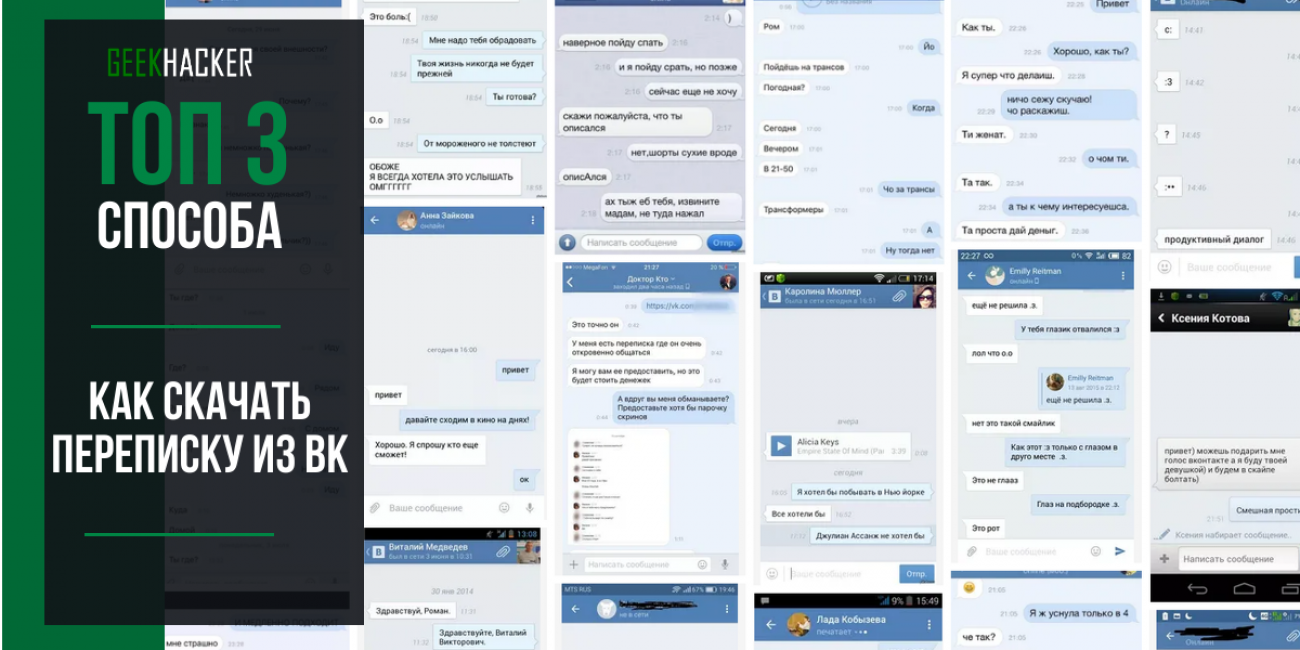
3 простых способа как сохранить переписку из вконтакте
Есть несколько способов для сохранения всей истории ваших сообщений на компьютер или телефон. Самый простой основан на возможностях браузера.
Другие связаны с программами и расширениями. Но все они позволяют добиться поставленной цели.
Только учтите, что удаленных сообщений в этом списке не будет.
Содержание:
№1 Использование браузера
Раньше для осуществления данной процедуры пользователю нужно было скачать приложение (типа VK Bot) и установить его. Но из-за изменений API ВКонтакте никакого скачивания больше не нужно. Софт более не поможет. Переслать историю с его помощью не получится.
Можно, конечно, потрудиться и написать свое собственное приложение для «Контакта», но нужно четко знать, как это делать. А для этого потребуется изучить основы языка Python и научиться программировать. Это очень сложно.
Мы начнем с самого простого и доступного каждому. Для его осуществления не придется устанавливать никаких дополнительных программ. Все, что требуется и без того есть на вашем компьютере.
Практически любой веб-обозреватель способен помочь нам решить данную проблему. Метод основан на стандартных возможностях браузера. Но у новичков могут возникнуть некоторые трудности. Поэтому мы предоставляем подробную инструкцию.
Запускаем браузер, переходим на свою страницу в ВК (вводим логин и пароль если требуется), затем кликаем по пункту Сообщения в левом столбце
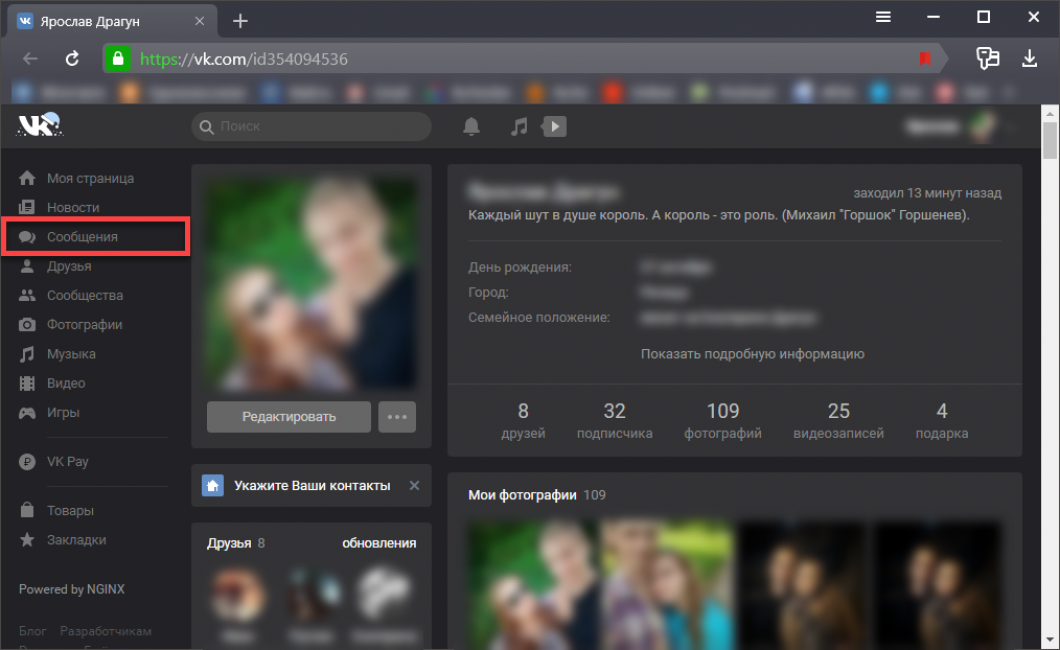
Теперь выберите нужную беседу и кликните по ней.
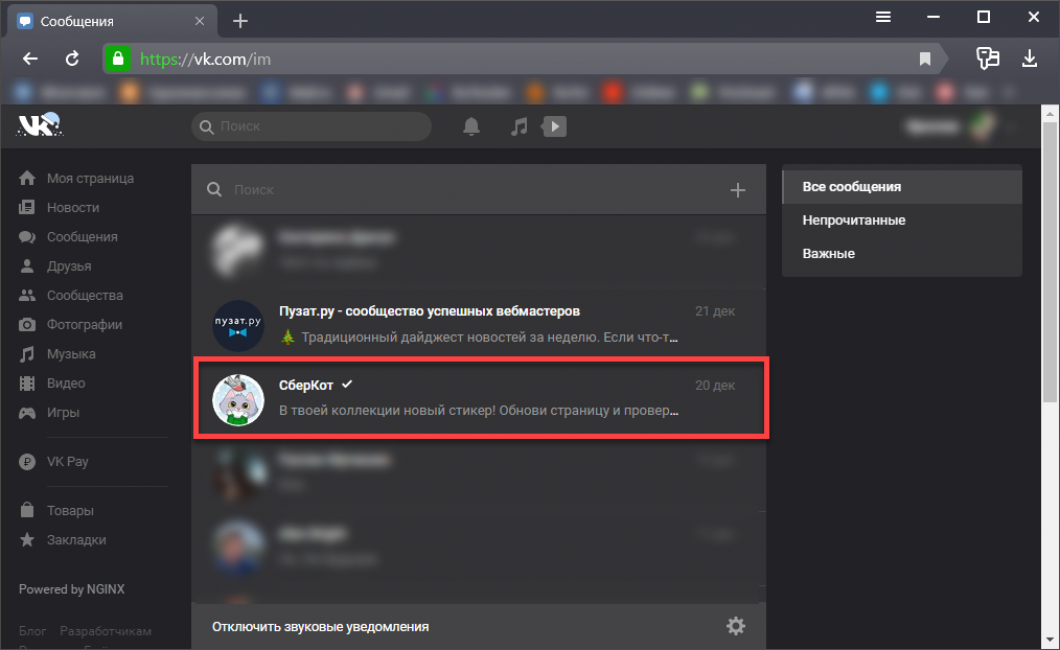
Щелкните по пустому месту в открывшемся диалоге и в появившемся контекстном меню выберите Сохранить страницу как
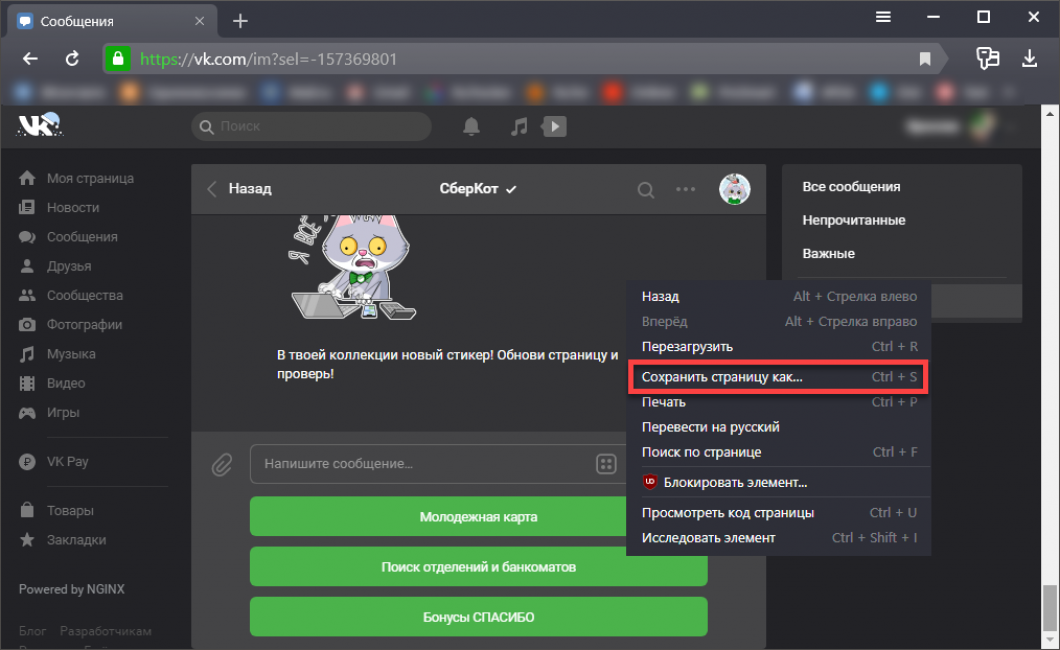
В следующем диалоговом окне (стандартном) выберите папку для сохранения, задайте имя файлу и нажмите на кнопку Сохранить
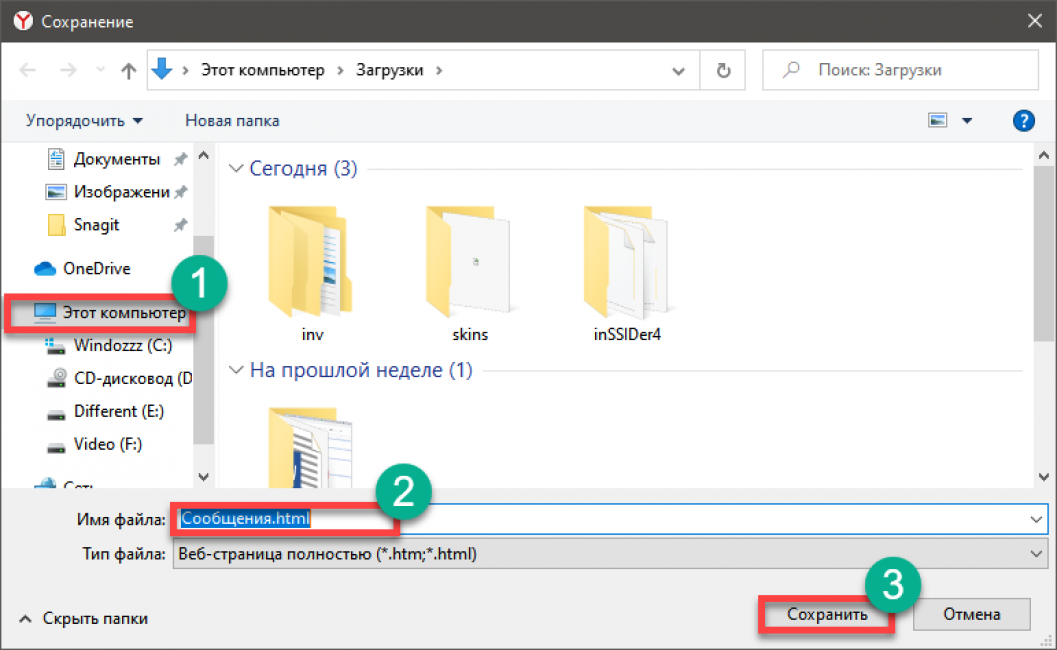
Файл сохранится в формате HTML. Теперь нужно запустить Проводник Windows и перейти в каталог с сохраненной страницей
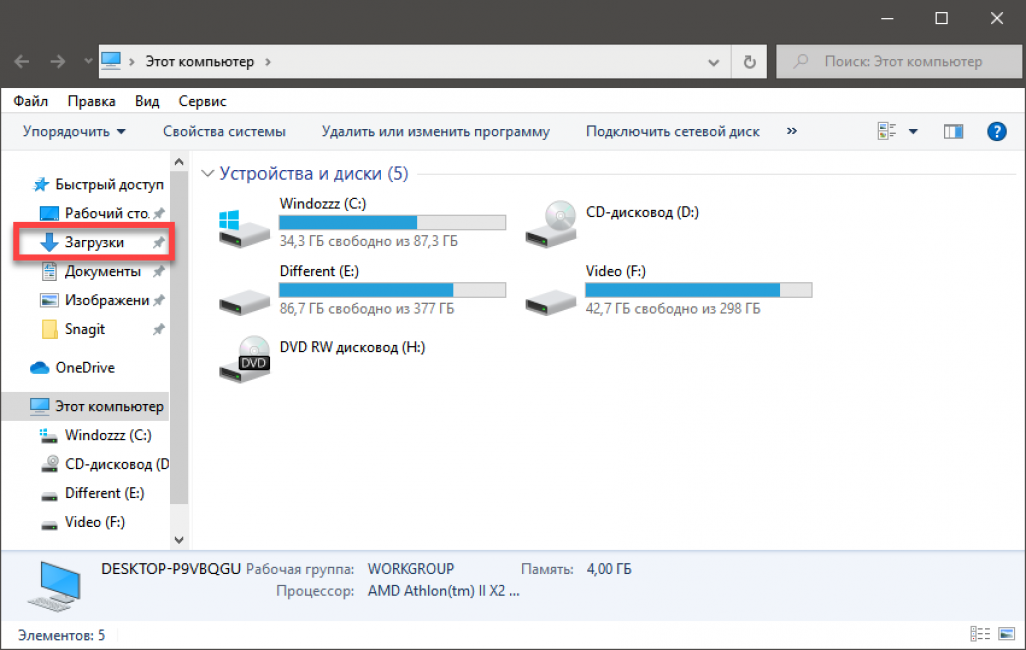
Найдите нужный файл с расширением HTML и дважды кликните по нему. Он откроется в браузере, назначенном по умолчанию
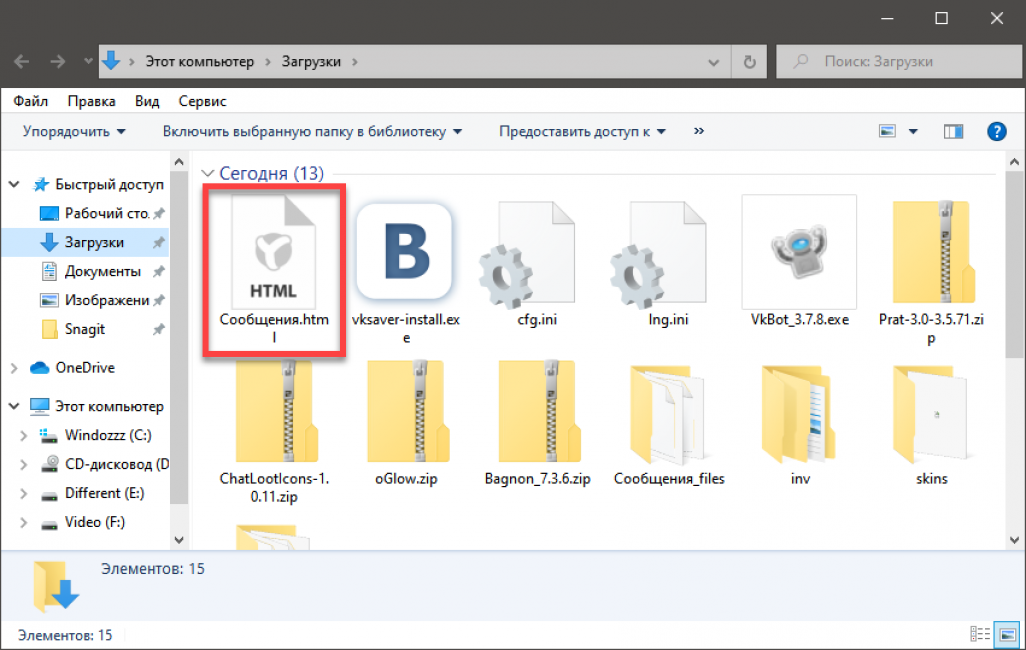
Стоит заметить, что при таком варианте сохранения весь мультимедийный контент (картинки, видео, аудиозаписи), который находился в диалоге сохраняется в отдельных папках. Он остается доступным даже в режиме офлайн.
Стоит заметить, что получить доступ к конкретной переписке с определенным человеком можно из меню друзей (Friends). Для этого нужно зайти туда, кликнуть по нужному человеку левой кнопкой мыши (выбрать собеседника) и затем на его странице нажать Показать переписку . Но перед этим нужно будет обязательно авторизоваться на своей собственной странице.
№2 Запрос архива у администрации
Это еще один простейший способ. Можно просто попросить ребят из команды ВК выслать всю архивную информацию о вашей странице. В числе прочего там будет история сообщений.
Вот что нужно сделать для этого.
Итак, запускаем браузер, вводим в адресной строке ссылку https://vk.com/data_protection?section=rules и жмем на кнопку Enter
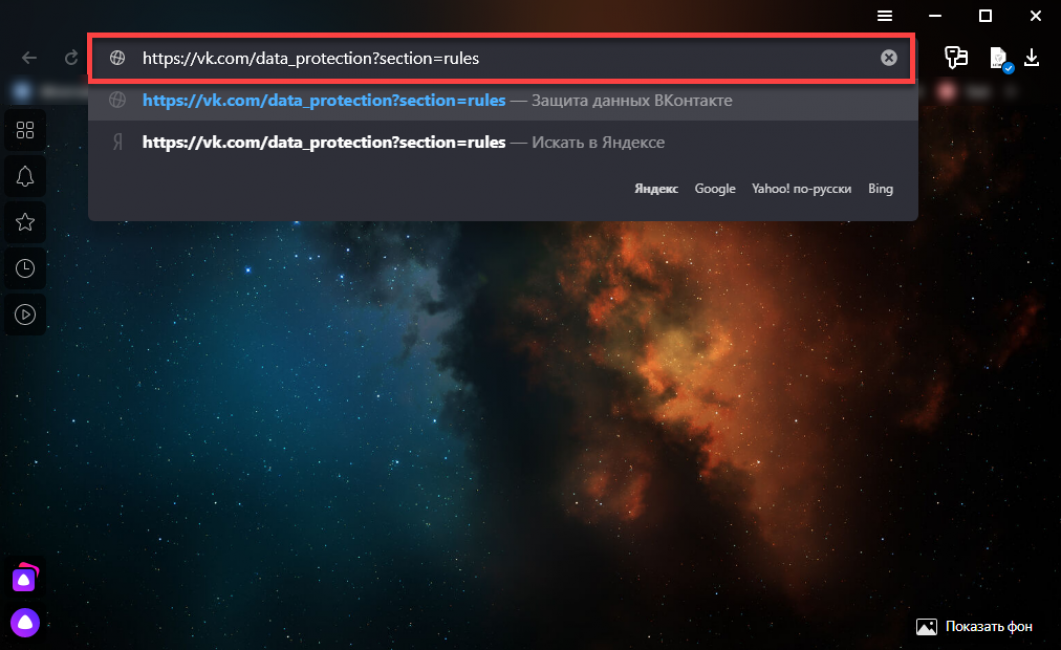
Теперь нужно пролистать страницу до самого низа, найти кнопку Запросить архив и нажать на нее
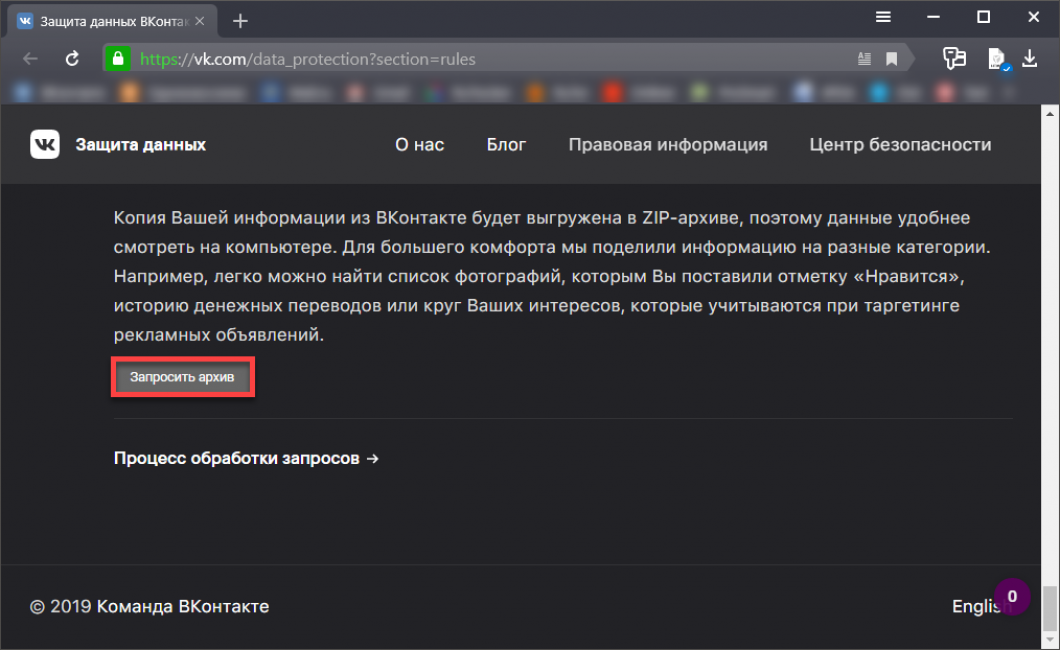
Появится окошко с выбором информации, которая будет доступна в архиве. Кликаем по кнопке Отправить запрос
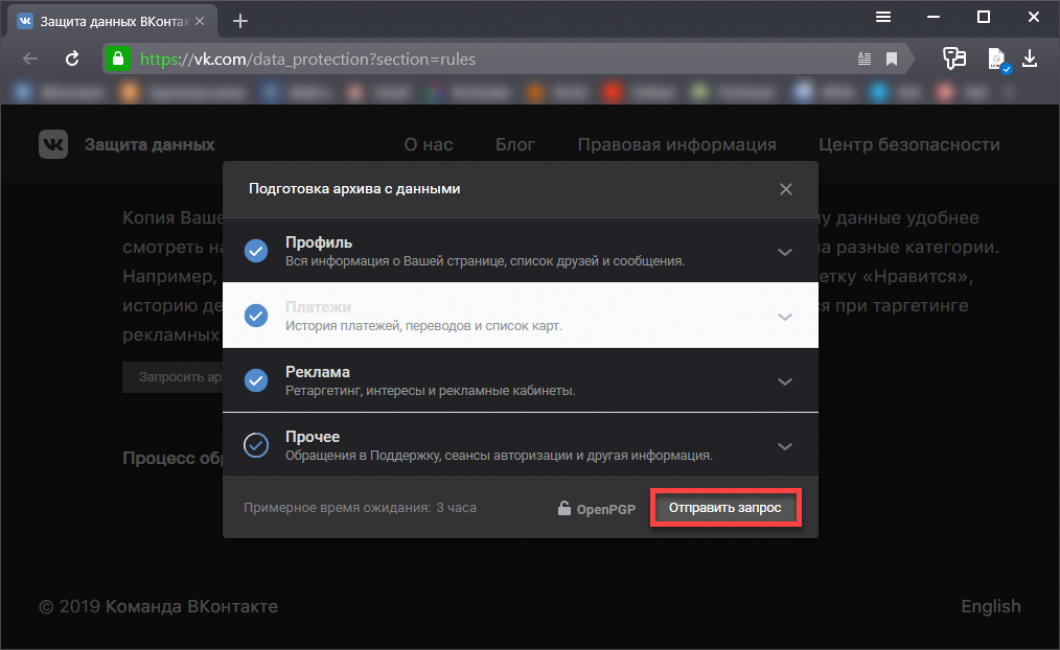
Теперь потребуется ввести пароль для доступа к аккаунту и кликнуть по кнопке Продолжить
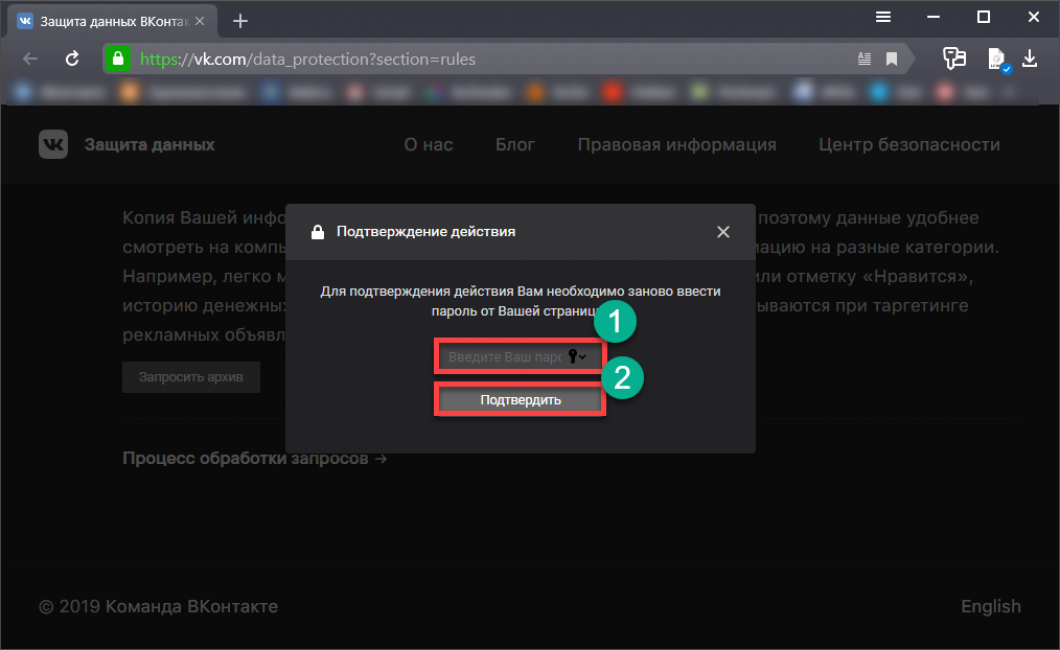
Далее вы получите ZIP архив с данными вашего профиля. Он придет на адрес электронной почты, который был привязан к аккаунту. В данном архиве вы сможете найти все ваши сообщения.
№3 Сохранение переписки на смартфоне
На смартфоне тоже можно сохранить переписку. В виде страниц в формате PDF. Просматривать их довольно удобно. Но они занимают много места. Тем не менее, это еще один неплохой вариант.
Вот соответствующая инструкция.
Запускаем браузер на смартфоне, вводим в адресную строку m. vk.com и жмем на кнопку Перейти
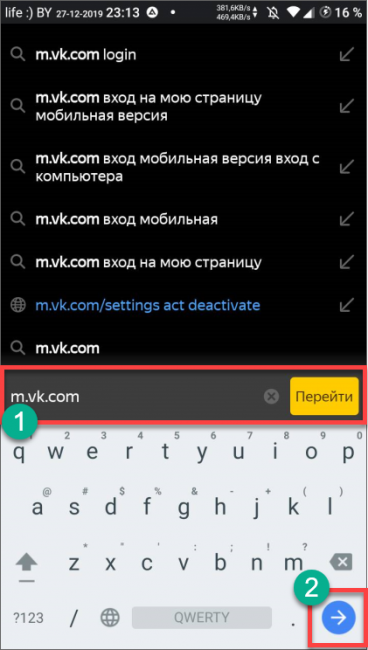
Далее потребуется ввести логин и пароль от аккаунта. Затем тапните по кнопке Войти
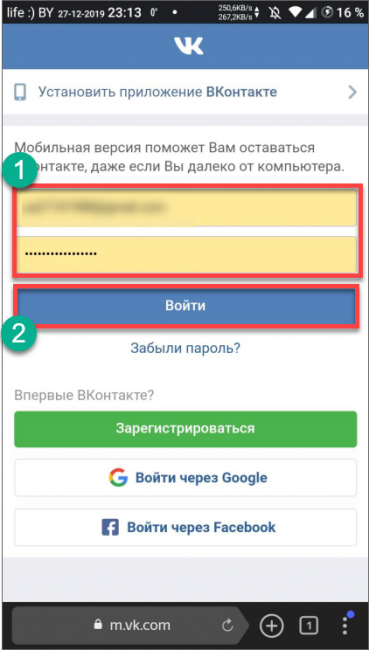
После этого нажмите на значок диалогов Messages в верхней панели
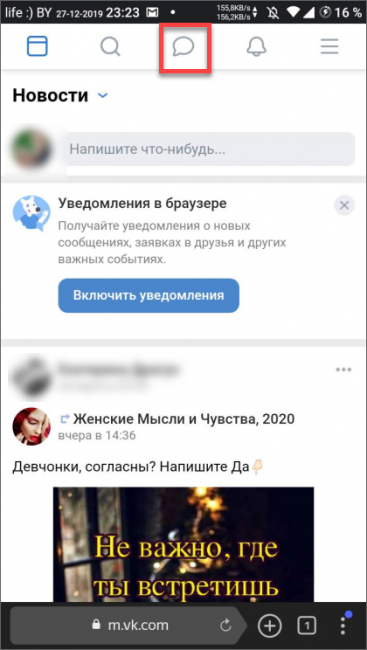
Тапните по нужному диалогу из списка
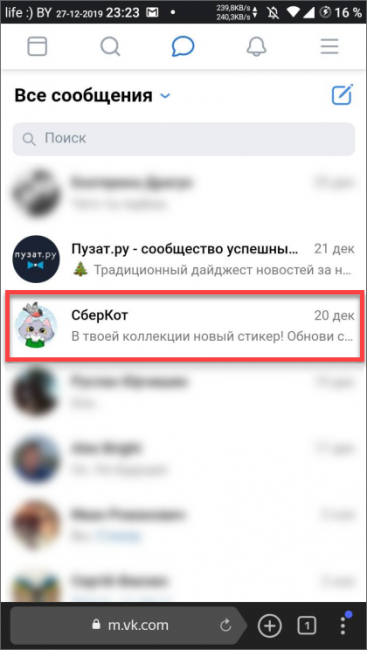
Теперь на панели браузера нужно найти кнопку доступа к настройкам и нажать на нее

Выбираем пункт Сохранить страницу
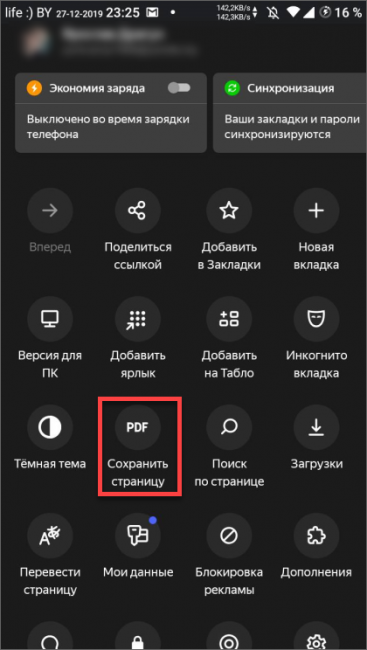
Через несколько секунд содержимое будет сохранено в виде PDF файла. Картинки и аудиозаписи будут недоступны, так как при таком раскладе создается своеобразный скриншот с перепиской. Не совсем то, чего хотелось бы. Но хоть такая возможность есть.
Заключение
А теперь подведем итоги. В рамках данного материала мы поговорили о том, как сохранить переписку из ВК на компьютер или смартфон. Сделать это можно несколькими способами. Но вам предстоит выбрать наиболее подходящий.
После того, как переписка была сохранена ее можно будет посмотреть или даже восстановить на компьютере или телефоне. Также можно отправлять ее по почте. Стикеры Vkontakte тоже сохранятся. Впрочем, что делать с перепиской после сохранения на мобильном устройстве или ПК решать только вам.
ВИДЕО: КАК ВОССТАНОВИТЬ ВСЕ СООБЩЕНИЯ ВК | НОВЫЙ СПОСОБ
КАК ВОССТАНОВИТЬ ВСЕ СООБЩЕНИЯ ВК | НОВЫЙ СПОСОБ
Как скачать переписку из ВК (VK) на компьютер или телефон? | ТОП-3 Способа
Для нас очень важна обратная связь с нашими читателями. Оставьте свой рейтинг в комментариях с аргументацией Вашего выбора. Ваше мнение будет полезно другим пользователям.
Как распечатать переписку в контакте. Переписка SMS и её перенос на компьютер. Печатаем переписку из почты
Если требуется распечатать переписку с телефона, из whatsapp, viber, в контакте, с почты, тогда предлагаем подробные инструкции, следуя которым вы сможете без проблем напечатать сообщения на бумаге с помощью принтера.
Как печатать переписку сообщений из Whatsapp
Сначала нужно заархивировать все сообщения, и только потом отправить их на свой email для последующей распечатки. В устройствах Андроид архив делается так:
- Выбирайте нужный чат, удерживайте его пальцем и нажимайте на опцию «Архивировать».
- Дальше нужно зайти в Настройки, здесь выбрать закладку «Чаты», потом «История чатов» и задать – Отправить чат по электронной почте:
Теперь можно отправить переписку на свой адрес, а дальше распечатать ее привычным способом.
Печатаем переписку из viber
Есть два варианта решения. Можно просто открыть чат, выделить нужные сообщения, щелкнуть по ним правой кнопкой мышки и нажать «Копировать». Затем вставить текст в документ Ворд и распечатать на принтере. Другой способ более сложный, но он позволяет получить более подробный список сообщений с датами и временем.
Сначала откройте мессенджер и перейдите в Настройки:

Выберите закладку «Вызовы и сообщения», а далее «Отправить историю»:

На экране должно появится «Создаем файл резервной копии», после этого будет виден список мест, куда вы можете отправить переписку: соцсети, чаты, почта. Вам нужно выбрать значок с электронной почтой и ввести свой адрес:

В итоге на вашу почту придет сообщение с вложением, которое нужно будет разархивировть и распечатать на домашнем принтере.
Если хотите в суде использовать распечатку переписки в Вайбере, тогда ее подлинность должны подтвердить свидетели и нотариус. В некоторых случаях требуется заключение эксперта.
Как печатать переписку с телефона
Вы можете обратиться за помощью в сервисный центр оператора связи или распечатать смс со своего телефона самостоятельно, но для этого потребуется специальное ПО. Как правило оно есть на установочном диске, который идет со смартфоном. Можно использовать бесплатную MyPhoneExplorer:

- Запустите программу на компьютер и подключите к нему смартфон посредством USB-шнура, Bluetooth или Wi-Fi.
- Синхронизируйте sms и распечатывайте в любом удобном текстовом редакторе.
Печатаем переписку с ВК
Самый простой способ – выделить переписку, скопировать и вставить в текстовый редактор. А дальше можно отправлять на печать. Или можно сделать скриншот чата и распечатать как изображение.
Печатаем переписку из почты
Есть несколько простых способов:
- Открываете письмо, которое нужно распечатать. Вверху есть строка Ответить/Переслать/Удалить и т.д. Здесь может быть либо значок принтера, как в почте мейл.ру, либо в настройках команда Распечатать.

- Можно просто скопировать текст письма, создать новый документ Ворд и вставить содержимое. А дальше все по плану – Файл/Печать…
Статья о том, как распечатать переписку, написана при поддержке специалистов копировального центра
Всем хорошо известно, что чтение текстов на мерцающем экране компьютерного монитора — занятие не из приятных. Кроме того, внимание рассеивается и очень трудно выделять по-настоящему ваши мысли в сплошном потоке информации. Обновите Whatsapp на телефоне до последней версии, на нашем сайте.
Многие продвинутые пользователи предпочитают использовать полезную функцию информатики — распечатать большие тексты и затем спокойно перечитать на сон крадущий на привычном и удобном бумажном формате.
Как распечатать чаты в WhatsApp
Проблема в том, что прямая распечатка сообщений WhatsApp невозможна. Ведь это просто маленькое приложение и там нет функций, как в Microsoft Office. Тем не менее, простые шаги помогут вам получить полный текст всех ваших переговоров в вацапе в благоприятном для восприятия текстовом виде. Как же это делается? Пойдем классическим обходным путем. Распечатать нельзя — можно отправить архив по электронной почте. Вот именно — заархивированные переговоры без проблем можно переслать самому себе по имейлу и получить тексты в просто формате акже— можно отредактировать чат в текстовом редакторе и уже оттуда распечатать, используя простое сочетание клавиш P+Ctrl.

Когда вы отправляете чат на электронную почту, там нужно будет выбрать формат:
- Вы хотите получать только текст.
- Вы хотите получать заодно и все медиа файлы, фотографии и так далее.
Почта работает довольно-таки медленно, и если вы пытаетесь отправить очень тяжелые файлы — задача зависает, и в итоге вы ничего не отправите. Для оправки по имейл больших видеофайлов их нужно заархивировать. Например, если у вас есть архиватор WiNZip или RaR вы можете одновременно создать архив и отправить его по почте абоненту прямо из проводника Windows. Как видите — вопрос распечатки чатов решается просто. Нельзя распечатать изнутри? Можно отправить самому себе по почте.
Распечатка сообщений Whatsapp – это идеальный вариант для тех, кого раздражает чтение больших текстов с дисплея смартфона или экрана мерцающего монитора ПК. А зачем это нужно? Ну, например, бывает, что переписка становится просто шедевральной – до слез уморительной или невероятно трогательной, что тебе захочется перечитывать ее снова и снова и вообще завещать своим внукам, чтобы и они наслаждались таким чтивом. Для начала было бы неплохо скачать .
Читать Чат в общем-то не очень удобно: внимание рассеивается, взгляд скачет со строчки на строчку, и в такой обстановке можно потерять важную мысль. Другое дело – бумажный вариант, когда можно спокойно взять распечатку переписки Вацап с текстом и полностью в него погрузиться.
Могу ли я сам сделать детализацию сообщений Ватсапа?
Самому получить детализацию Whatsapp у тебя вряд ли получится, но специально для таких неуемных детективов существует целое море компаний сомнительного статуса и репутации, которые за деньги готовы на различные операции, например:
- прослушка любого номера с подробной стенограммой и звонков, и сообщений;
- «пробивание» персональных данных о владельце;
- распечатка звонков и смс с обычного мобильного и тд.
Можно ли сделать распечатку Ватсап?
Да, но прямым способом это провернуть не получится, ведь это всего лишь небольшое приложение для общения, а не громоздкий Майкрософт Офис, где ты легко можешь форматировать и печатать всё, что захочешь.
Мы предлагаем тебе классический запасной вариант, как распечатать переписку из Whatsapp.
Для начала тебе нужно будет заархивировать переговоры и уже потом отправить их себе на e-mail для дальнейших манипуляций.
Архив делается просто:
Выбирай Чат – Удерживай тот, который хочешь сжать – Жми на иконку Архивировать чат вверху.
Заходим в настройки, чаты, история чатов – отправить:

Отправляем нужные файлы на почту себе любимому (только для Андроид):;
Там же заодно можешь взять картинку из папки с медиафайлами, чтобы также распечатать фото с Ватсапа (на своем принтере или в фотоателье).
Веди себя хорошо, будь благоразумным, и тогда нам не придется писать на темы из разряда: ?
Статьи и Лайфхаки
Достаточно популярной остаётся переписка смс, поэтому часто на телефонах пользователей скапливается множество отправленных и принятых посланий.
Иногда у абонента также может возникнуть желание перенести сообщения на компьютер – в случае, если они представляют особую ценность, в качестве доказательств в суде, либо просто на память.
Как перенести сообщения на ПК
Чтобы скопировать SMS-переписку на компьютер или ноутбук, следует подключить сотовый телефон – через инфракрасный порт, кабель или Bluetooth.
Проще всего сделать это, конечно же, через data-кабель. На сегодняшний день он входит в комплект поставки очень многих мобильных устройств, хотя приобрести его можно и отдельно.
- Итак, телефон подключают к компьютеру, после чего его распознаёт операционная система и сообщает об этом. Иногда для корректной работы может потребоваться установка специального драйвера или программы.
- К примеру, телефоны фирмы Nokia становятся совместимыми с ПК благодаря PC Suite, которую можно скачать с русскоязычного официального сайта самого производителя.
- После установки такой программы её открывают и выбирают в меню опцию «Сообщения». После обновления данных выбирают «Исходящие» или «Входящие» послания.
- Сообщения отмечают, затем нажимают «Файл» ? «Экспорт», а также указывают тип файла и место сохранения.
- Если переписка переносится на компьютер при помощи Bluetooth, главный момент – это обеспечение правильности соединения. В настройках самого телефона активируют Bluetooth, после чего само устройство вставляют в USB-порт.
- Компьютер идентифицирует устройство и устанавливает программное обеспечение. Далее пользователь выбирает поиск устройств в открывшемся окне, и нажимает раздел сопряжения устройств.
- После установки соединения выбирают опцию «Передача файлов». С помощью неё информацию можно скопировать как с компьютера на телефон, так и наоборот. И наконец, можно воспользоваться и инфракрасным портом – если таковой, конечно, имеется в самом телефоне.
Можно ли прочитать чужую переписку?
- Существует множество сайтов, предлагающих за определённую плату прочитать чужие SMS-сообщения.
- Однако следует помнить, что в 100% случаев все эти сайты – обыкновенное мошенничество, ведь у их владельцев попросту отсутствует техническая база для получения такой информации.
- Абонент, которого действительно интересует подобная услуга, может обратиться в детективное агентство – конечно, если у него есть финансовая возможность, хотя и в этом случае абсолютной гарантии он иметь не будет.
- И наконец, можно попробовать установить программу – шпион, однако для этого потребуется физический доступ к чужому мобильному телефону. В любом случае следует помнить о том, что подобные действия являются незаконными.
Как скопировать SMS-сообщения с Андроида на компьютер
У каждого в смартфоне есть важные данные, например личная переписка. Полезно знать, как правильно скопировать СМС со своего Андроида на компьютер, чтобы не лишиться их в случае потери гаджета.